

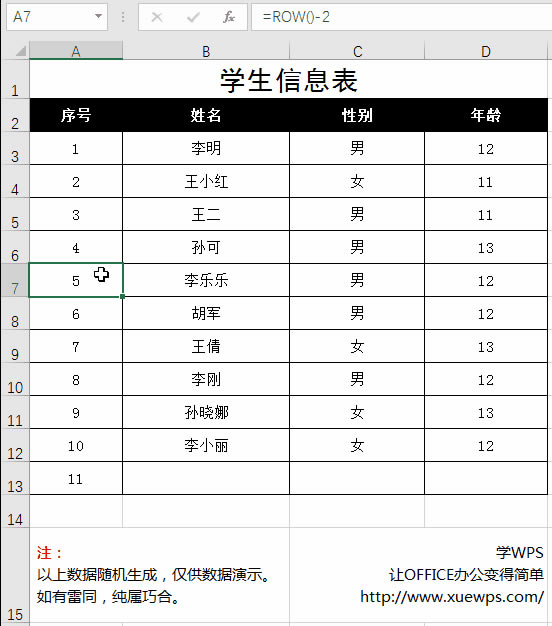
|
办公软件是指可以进行文字处理、表格制作、幻灯片制作、图形图像处理、简单数据库的处理等方面工作的软件。目前办公软件朝着操作简单化,功能细化等方向发展。办公软件的应用范围很广,大到社会统计,小到会议记录,数字化的办公,离不开办公软件的鼎力协助。另外,政府用的电子政务,税务用的税务系统,企业用的协同办公软件,这些都属于办公软件。 excel表格中序号编号是比较常用的,有时候修改内容之后,经常忘记更新编号,那么excel表格怎么设置自动编号呢? 下面给大家介绍一种excel表格中设置自动编号的方法,希望对大家有所帮助。 打开一张需要设置序号编号的Excel表格,在要显示编号的单元格中输入完整公式为:【=row()-2】,然后填充其他序号单元格即可。 释义:row()是指当前行数,减去2就是 行数减去2。 比如:
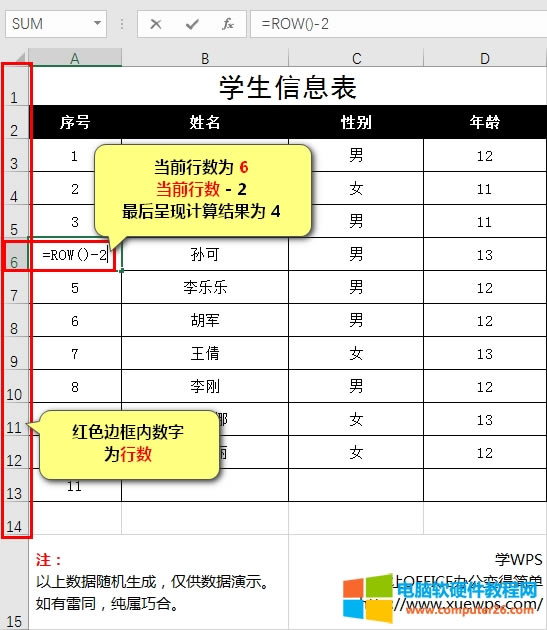 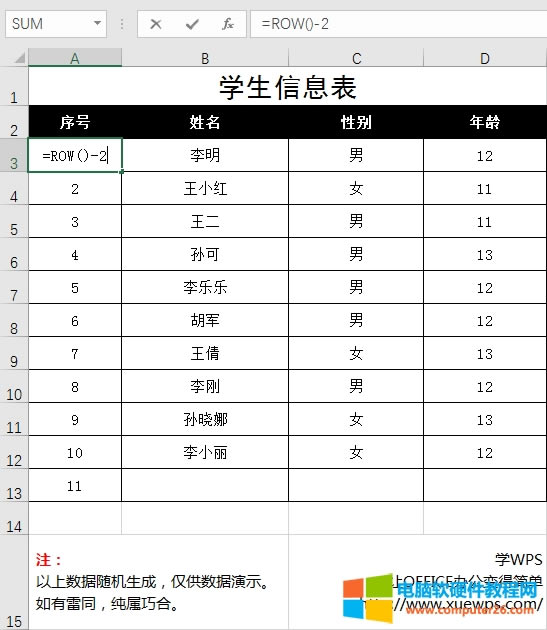 选中其中一行,进行删除,删除之后,序号自动变化。 结果展示: 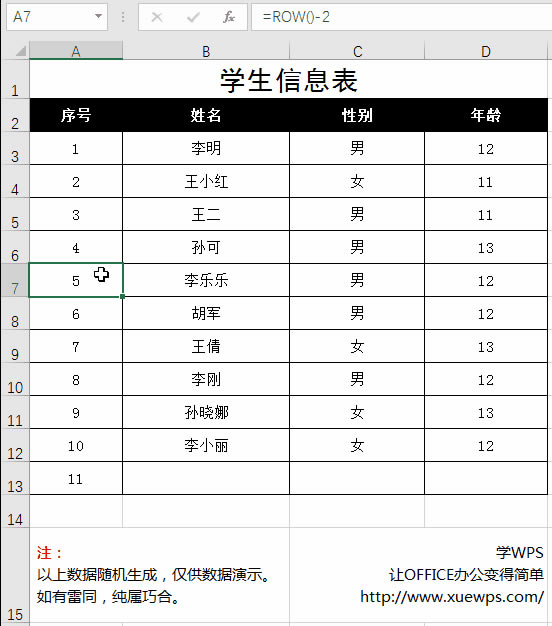 Office办公软件是办公的第一选择,这个地球人都知道。 |
温馨提示:喜欢本站的话,请收藏一下本站!